

By Gina Barrow, Son Güncelleme: 15/06/2022
“Hata 4005 ?? Bu açılır mesaj ne işe yarar 'iPhone [cihaz adı] geri yüklenemedi. Bilinmeyen bir hata oluştu (4005)' anlamı ve nasıl düzeltebilirim iTunes hatası 4005 or iPhone hatası 4005? "
iOS aygıtları için birkaç yıl kodlama programlarından sonra, her iOS kullanıcısı için iOS aygıtlarındaki sistem sorunlarını kolayca çözebilecekleri harika bir araç oluşturduk.
İşte size bir ipucu: İndir FoneDog iOS Sistem Kurtarma 4005 iTunes hatasını veya iOS aygıtlarındaki diğer sistem hatalarını kolayca ve hızlı bir şekilde düzeltmek için. Kendi başınıza düzeltmeye çalışmanız için aşağıda bazı harika düşünceleri ve ortak çözümleri bir araya getirdik.
iOS Sistem Kurtarma
Kurtarma modu, DFU modu, başlangıçta beyaz ekran döngüsü vb. gibi çeşitli iOS sistem sorunlarını düzeltin.
iOS cihazınızı beyaz Apple logosu, siyah ekran, mavi ekran, kırmızı ekrandan normale sabitleyin.
İOS'unuzu yalnızca normale getirin, veri kaybı yok.
iTunes Hatası 3600, Hata 9, Hata 14 ve çeşitli iPhone Hata kodlarını düzeltin
iPhone, iPad ve iPod touch'ınızın donmasını çözün.
Bedava indir
Bedava indir

iTunes Hatası 4005 ve Belirtileri Nedir?#1. iTunes Hatası 4005 Sorununu Veri Kaybı Olmadan Kolayca Düzeltin#2. iPhone 4005 Hata Çözümü: iPhone ve Bilgisayarı Yeniden Başlatın#3. 4005 iPhone X Hatasını Düzeltmek için iTunes'u Güncelleyin#4. Apple Hata Kodu 4005: Bilgisayarın İşletim Sistemini Güncelleyin#5. 4005 iTunes Hatasını Düzeltmek için USB Bağlantı Noktalarını Kontrol Edin#6. iPhone Geri Yüklenemedi 4005: Yeniden Başlatmaya Zorlayın#7. iPad Geri Yüklenemedi Hata 4005: DFU Moduna GirinVideo Kılavuzu: iOS Sistem Kurtarma ile iTunes Hata Sorunları Nasıl Onarılır
Sorunun nedenini bilmemek, en kötü yanı teknik sorunlarla karşı karşıya kalmasıdır. Tıpkı iTunes Error 4005 gibi, tanımlanamayan bir hatadır ve iPhone, iPad ve iPod Touch gibi iOS cihazlarını etkilemiştir.
ITunes Hatası 4005 sık sık güncelleme veya geri yükleme işlemi sırasında ortaya çıkar ve bu da tüm süreci kesintiye uğratır ve sizi işe yaramaz bir telefonla askıda bırakır. Ancak, iTunes Hatası 4005'i almadan önce, bu soruna yol açabilecek işaretler ve belirtiler göreceksiniz. Aşağıdakilerden herhangi birini fark ederseniz, iTunes Hatası 4005'ten kurtulmanın yollarını bulmaya başlayın..
iPhone'unuzda Apple Error 4005'i tetikleyecek birçok olası sebep olabileceğinden, bu can sıkıcı sorunun nasıl çözüleceğine dair yöntemlere geçelim.
Bu sorunu çözmeye çalışırken tüm web'i aramış olabilirsiniz, ancak işe yaramaz görünüyordu. Bu yazıda iTunes Hatası 4005'i düzeltmenin en iyi ve etkili yollarını özetledik. Bunlardan hangisinin işinize yarayacağını öğrenin.
4005 iTunes hatasını veri kaybetmeden düzeltmenin yollarını arıyorsanız, o zaman FoneDog iOS Sistem Kurtarma'yı deneyin, iTunes Hatası 4005'i düzeltmek için en iyi ve en etkili üçüncü taraf kurtarma programıdır. FoneDog iOS Sistem Kurtarma kurtarma sorunları ve sistemle ilgili diğer sorunlar için dünya çapında milyonlarca iOS sahibi ve kullanıcısı tarafından kanıtlanmıştır. Bu profesyonel araç, bireylerin iOS teknik sorunlarını uzman olmalarına gerek kalmadan çözmelerine yardımcı olur.
FoneDog iOS Sistem Kurtarma, kullanıcı dostu bir ortam ve basit bir tıklama işlemi ile geliştirilmiştir. Bir çok iTunes hatası XXX ve takılı kalmış gibi diğer beklenmedik sorunları düzeltti. Apple logosu, donma ve çökme, beyaz ekran siyah or mavi ekran ve daha fazlası. Bu yazılımın nasıl kullanılacağı hakkında daha fazla bilgi edinmek için aşağıdaki kılavuzları izleyin:

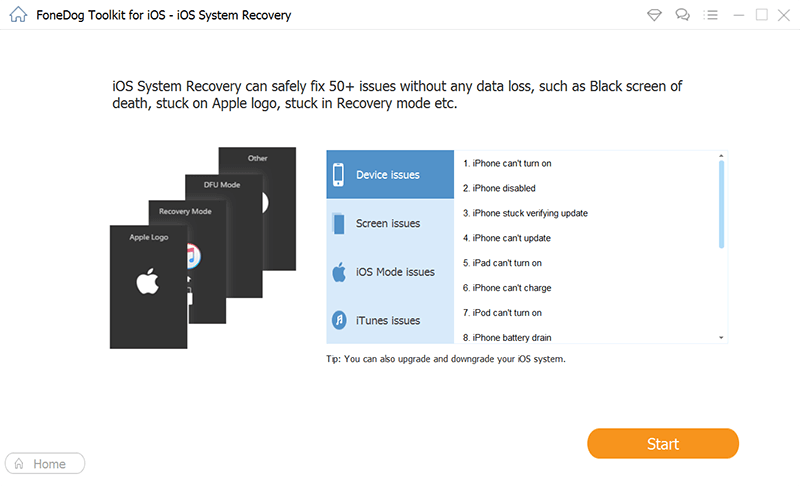



Bu temel sorun giderme, neredeyse tüm mobil sorunlar arasında popülerdir. Yeniden başlatma, Apple Hata kodu 4005'i çözmek için iOS cihazının ve işletim sisteminin yenilenmesine yardımcı olacaktır.
İPhone'unuzu nasıl yeniden başlatır ve iTunes 4005 hatasını nasıl düzeltirsiniz:
Bilgisayarı yeniden başlatmak da yardımcı olabilir. Mac veya Windows kullanıyor olsanız da, bilgisayarı nasıl yeniden başlatacağınıza ilişkin adımları zaten bildiğinize bahse gireriz.
Eski iTunes, en yeni iOS cihazlarıyla uyumlu değildir ve bazen iTunes Hatası 4005'e neden olur. iTunes, yedeklemeyi geri yükleyemiyor cihazınıza, ardından güncellemenizin zamanı geldi.
İTunes Hatası 4005'i düzeltmeye yardımcı olmak için Mac'te iTunes nasıl güncellenir:
Mevcut bir güncelleme varsa, indirip Mac bilgisayarınıza yükleyin ve tamamlandıktan sonra iPhone'u bağlamayı ve işlemi yeniden yapmayı deneyin.
İTunes Hatası 10'i düzeltmeye yardımcı olmak için Windows 4005'da iTunes nasıl güncellenir:
Mevcut bir güncelleme yoksa, şu anda en son sürümü kullanıyorsunuz demektir. Bu nedenle, bu, bilinmeyen Hata 4005'i çözmezse, sonraki adımları yapmayı düşünün.
İTunes Hatası 4005'te sorun gidermede dikkate alınması gereken bir diğer faktör, bilgisayarınızın İşletim Sistemidir. Aşağıdakileri izleyerek en son sürüme sahip değilseniz kontrol edin ve güncelleyin:
Yeni Mac'ler için iTunes nasıl güncellenir:
Daha eski Mac'ler için iTunes nasıl güncellenir:
Windows için iTunes nasıl güncellenir:
iOS Sistem Kurtarma
Kurtarma modu, DFU modu, başlangıçta beyaz ekran döngüsü vb. gibi çeşitli iOS sistem sorunlarını düzeltin.
iOS cihazınızı beyaz Apple logosu, siyah ekran, mavi ekran, kırmızı ekrandan normale sabitleyin.
İOS'unuzu yalnızca normale getirin, veri kaybı yok.
iTunes Hatası 3600, Hata 9, Hata 14 ve çeşitli iPhone Hata kodlarını düzeltin
iPhone, iPad ve iPod touch'ınızın donmasını çözün.
Bedava indir
Bedava indir

iTunes Error 4005 ve diğer hata kodlarının çoğu, özellikle cihazların donanım bağlantılarıyla ilgilidir. Bu hatalar, aralarında kurulu bir bağlantı olmadığı veya her iki cihazdan gelen iletişimi okuyamadıkları veya hiç iletişim kuramadıkları anlamına gelir.
Bu başarısız olursa, iTunes Hatası 4005'i düzeltmek için diğer gelişmiş yöntemleri düşünün.
Bazı kullanıcılar, cihazlarını yeniden başlatmaya zorlayarak iTunes Hatası 4005'i düzelttiklerini bildirdi. iPhone'unuzu yeniden başlatmaya zorlamak için:
iPad geri yüklenemedi, bilinmeyen bir hata oluştu 4005? DFU veya Varsayılan Ürün Yazılımı Güncellemesi, iOS cihazınızın yazılım yapısı ile çalışır. Bu, iTunes Hatası 4005'i kesinlikle düzeltebilir, ancak bu, cihazın tüm ayarlarının, uygulamalarının ve içeriğinin silinmesine neden olabilir. Bunun nedeni, DFU'nun işletim sisteminin temellerinden yola çıkarak çalışması ve yol boyunca olası tüm hataları düzeltmesidir. iPhone 7'de DFU Moduna girmek için şunları izleyin:
DFU Moduna nasıl girileceğine ilişkin adımlar şunlardır:
hata 4005 Apple'ın uğraştığı yaygın bir sorundur, ancak kullanıcılarını hayal kırıklığına uğratan tek şey, çözümün duruma göre olmasıdır. Bu, sizin için işe yarayan her şey başka bir kullanıcı için çalışmayabileceği anlamına gelir.
Bu nedenle, sorunun temeline inmek için bir dizi düzeltmeden geçmeniz gerekiyor ve bunu düzeltmek için sahip olduğunuz her şeyi tükettiniz. kullanmaktan farklı olarak FoneDog iOS Sistem Kurtarma, Yüzünüzde bir gülümseme tutarken iTunes Hatası 4005'i kolayca onarabilirsiniz.
Hinterlassen Sie einen Kommentar
Yorumlamak

klima2020-03-01 21:37:15
I download fonedog but it could not recognize my phone.

FoneDog2020-03-02 09:41:51
Hi, please follow https://www.fonedog.com/faqs/cannot-detect-device to fix the problem.

Callender2020-02-18 10:25:59
hi, i want to use the free version but every time when i run the software, it brings me to the registration page. what should i do?

FoneDog2020-02-19 11:30:27
Hi, please ignore and exit the registration page and then directly choose the program you need in the software.
iOS Sistem Kurtarma
FoneDog iOS Sistemi Düzeltmesi - Farklı iOS sistemi hatalarını düzeltmeye ve cihazınızı normal bir duruma olarak yenilemeye yardım ediyor.
Ücretsiz deneme Ücretsiz denemePopüler makaleler
/
BİLGİLENDİRİCİLANGWEILIG
/
basitKOMPLİZİERT
Vielen Dank! Merhaba, Sie die Wahl:
Excellent
Değerlendirme: 4.3 / 5 (dayalı 119 yorumlar)